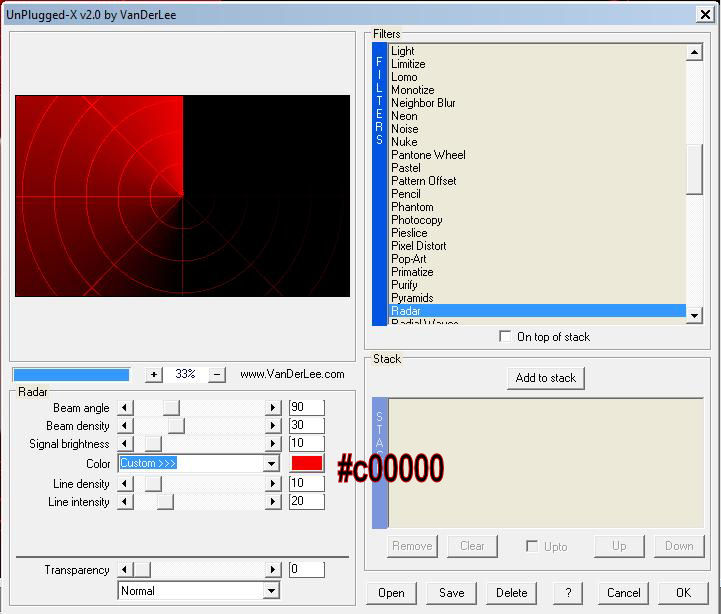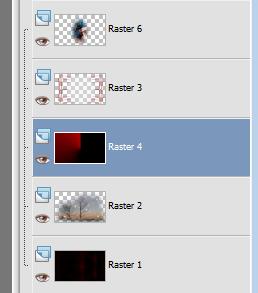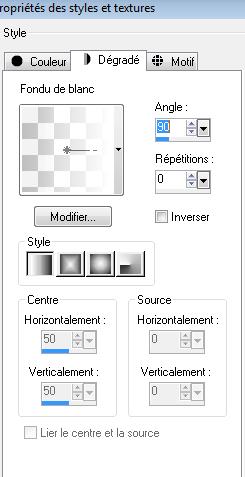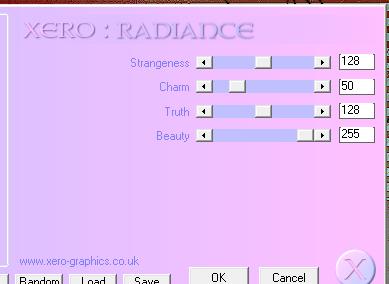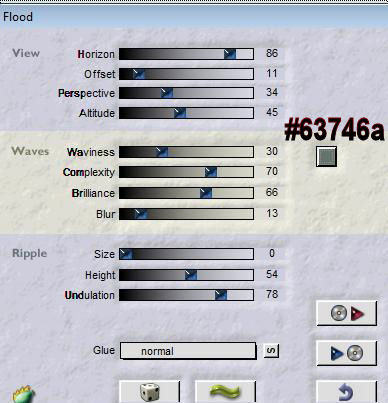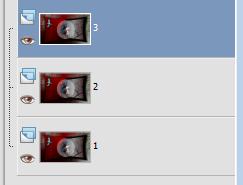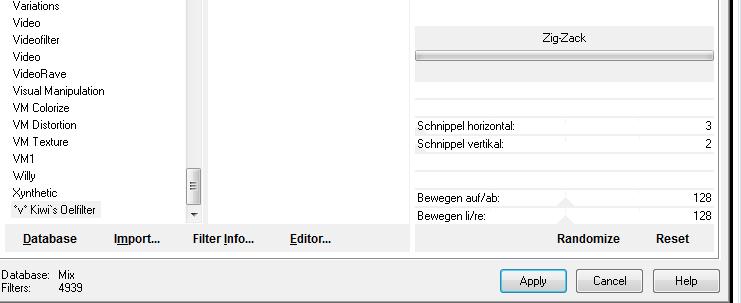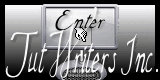|
Neue
Übersetzungen hier
Un Moment parfait
Wir fange die Lektion an . 1. Öffne das Hintergrundbild '' fond'' -Fenster Duplizieren !! Auf diesem Hintergrundbild werden wir arbeiten=Raster 1 2. Öffne die Tube ''calguismistedwinter24112011 '' Bearbeiten- Kopieren- Bearbeiten- Als neue Ebene einfügen und nicht mehr verschieben sie steht gleich richtig 3. Öffne die Tube ''renee-grille-un -moment-parfait ''Bearbeiten- Kopieren- Bearbeiten- Als neue Ebene einfügen und nicht mehr verschieben sie steht gleich richtig 4. Effekte- Verzerrungseffekte-Linsenverzerrung mit diesen Einstellungen-Kissen
5.Auswahl- Auswahl laden/speichern - Auswahl laden aus Datei und wähle Auswahl:''rene-un -moment-parfait ''/ Delete auf der Tastatur 6. Effekte-Plugins - Eyecandy5 Impact /Bevel / –Tab- Settings-User Settings und nehmen sie die voreingestellten Werte -Preset'' renee-un-moment-parfait'' 7. Öffne die Tube ''womanhsk2011 319'' 8. Auswahl-Auswahl aufheben - Die Ebene - Raster 2 - ist aktiv 9. Ebenen-Neue Rasterebene 10. Effekte-Plugins - Vanderlee/Unplugged X/Radar mit diesen Einstellungen
- So sieht die Ebenenpalette jetzt aus
11. Ebenen-Neue Rasterebene 12. Materialeigenschaften-Erstellen Sie ein lineares Vordergrundfarbverlauf "weiß auslaufend "mit diesen Einstellungen
13. Aktivieren Sie Ihr Farbverlaufswerkzeug und fülle die Ebene mit dem Farbverlauf 14. Ebenen-Neue Maskenebene aus Bild und wähle Maske ''m1.jpg''
15. Ebenen- Einbinden- Gruppe zusammenfassen/Ebenenpalette: Stelle den Mischmodus auf "Hartes Licht " Reduziere die Deckfähigkeit auf 61% 16. Ebenen-Einbinden-Sichtbare zusammenfassen 17. Effekte- Verzerrungseffekte-Linsenverzerrung wie eingestellt 18. Bild- Größe ändern -Verkleinern mit 85 % (kein Hackerl bei Grösse aller Ebenen anpassen) 19. Materialeigenschaften: Setze die VG-Farbe auf #7a0000 -Hintergrundfarbe auf schwarz 20. Erstellen Sie ein Vordergrund-Hintergrund lineares Farbverlauf : Winkel auf 180-Wiederholungen auf 0 kein Häkchen bei Umkehren 21. Ebenen-Neue Rasterebene / Ebenen-Anordnen-An letzte Stelle verschieben/Aktivieren Sie Ihr Farbverlaufswerkzeug und fülle die Ebene mit dem Farbverlauf 22. Aktivieren Sie die zusammengefasste Ebene in der Ebenen-Palette 23. Effekte-Plugins - Eyecandy5 Impact - Perspective shadow / –Tab- Settings-User Settings und nehmen sie die voreingestellten Werte -Preset''renee -perspective un moment parfait'' -Aktiviere die untere Ebene in der Ebenenpalette=Raster 1 24. Öffne die Tube ''élément un moment-parfait'' -Bearbeiten- Kopieren- Bearbeiten- Als neue Ebene einfügen und nicht mehr verschieben sie steht gleich richtig - Ebenenpalette:Stelle den Mischmodus auf "Ausschluss " 25. Effekte-Plugins - Xero /Radiance mit diesen Einstellungen
26. Öffne die Tube ''oiseau ciel '' -Bearbeiten- Kopieren- Bearbeiten- Als neue Ebene einfügen-Verschiebe sie es in die linke obere Ecke 27. Öffne die Tube ''Mtm-bomen20-2Aug 2007'' -Bearbeiten- Kopieren- Bearbeiten- Als neue Ebene einfügen und verschiebe sie es an ihren Platz - Aktiviere die untere Ebene in der Ebenenpalette=Raster 1 28. Effekte-Plugins -Flaming pear /flood mit diesen Einstellungen
29. Ebenen-Einbinden-Sichtbare zusammenfassen 30.Bild-Rand hinzufügen mit: 2 pixels weiß 31.Bild-Rand hinzufügen mit: 5 pixels schwarz 32.Bild-Rand hinzufügen mit: 5 pixels weiß 33. Ebenen-2 mal duplizieren - Umbenennen: 1-2-3 Wie im Screen zu sehen
34. Aktiviere die untere Ebene in der Ebenenpalette = 1 35.Effekte-Plugins-Unlimited- *Kiwi's Oelfilter5 /Zig- Zack mit diesen Einstellungen
36. Aktiviere Ebene 2 / Bild - Größe ändern -Verkleinern mit 85%, nicht alle Ebenen angehakt 37. Aktiviere Ebene 3/ Bild - Größe ändern -Verkleinern mit 20%, nicht alle Ebenen angehakt //Ebenen Duplizieren und verschiebe sie es an ihren Platz 38. Ebenen-Einbinden-Nach unten zusammenfassen (2 Bilder sind zusammengefasst ) 39. Effekte-Plugins - EyeCandy5 Impact /Perspective shadow –Tab- Settings-User Settings und nehmen sie die voreingestellten Werte -Preset ''renee perspective petit cadre '' 40. Ebenen-Einbinden-Alle zusammenfassen Aktivieren Sie Ihr Textwerkzeug-Schriftart ‘’Balmoral ’ (Schriftart ist in der Zip mit den Tuben) Schreiben Sie Ihren eigenen Text Speichern als JPG
Ich gehöre zu Tutorial Writers Inc.
Meine Tutorials sind Registriert
ReneeGraphisme_Alle Rechten vorbehalten
* |

 Übersetzungen
Übersetzungen